勤怠
0616|【勤怠】振替出勤後に振替休日を付与する方法
振替出勤後に振替休日を自動付与する方法をご説明します。
注意点
はじめにご確認ください
・「振休」と「代休」について
「振休」と「代休」はどちらも、もともと休日であった日に労働させ、その結果休日が生じますが、取得条件、休暇の取得単位などに違いがあります。事前にこちらの記事を参照し、貴社の運用が「振休」「代休」のどちらに該当するかご確認ください。
・「振休申請機能」について
振替出勤日と振替休日を同時に申請できる「振休申請機能」のご利用をおすすめします。詳細はこちらの記事をご参照ください。
「振休」機能の概要
「振替出勤日」としてセットした日に、指定時間以上の勤務が発生すると自動的に振替休日の残数が増加する機能です。
事前設定
休暇区分を作成する
ホーム画面[設定]内[スケジュール]>[休暇区分設定]>[新規登録]をクリックし、基本情報を設定します。

| 項目名 | 説明 | 名称 | 任意の名称を入力します(「振休」など)。 |
| 半休 | 半休を使用可能かどうか選択します。 ※半日単位での振休付与および振休取得を行う場合は「使用する」を選択してください。 |
| 休暇取得による休暇数の計算方法 | 振休機能を利用する場合は「減算」を選択してください。 |
| 振休付与 | 「振出スケジュール付与で振休付与」を選択し、振休付与のためのルールをご入力ください。振替出勤日に、ここで設定した時間以上の勤務が発生すると、0.5日または1日の振休が自動付与されます。 ※何も時間を設定しない場合、1分でも勤務をすると1日分が付与されます。 ※「半休」項目で「使用しない」と設定している場合は「◯時間◯分以上の勤務で半日付与」と設定しても付与されません。 |
| 負数の許可 | 残日数がマイナスの場合に取得不可とする場合はチェックします。 |
| 有効期間 | ここで定めた有効期間を過ぎると、振休残数は自動的に減少し、取得できなくなります。 |
| 休暇区分のみのスケジュール申請 | 「休暇区分のみの入力で申請可能」を選択します。 |
振替出勤日をセットする
振替出勤日をセットする方法は2つあります。
- 手動で都度セットする方法
- 振替出勤用のパターンを作成し、パターンをセットする方法
手動で都度セットする方法
ホーム画面「よく使うメニュー」内[日別データ]> 日付を指定して[表示]> 対象者の[編集]>「通常スケジュール編集」内「振替出勤」にて「振休 付与」を選択して[保存]をクリックします。
休暇の設定内「振休付与」で定めた時間以上の勤務が発生すれば、振替休日の残日数が増加します。
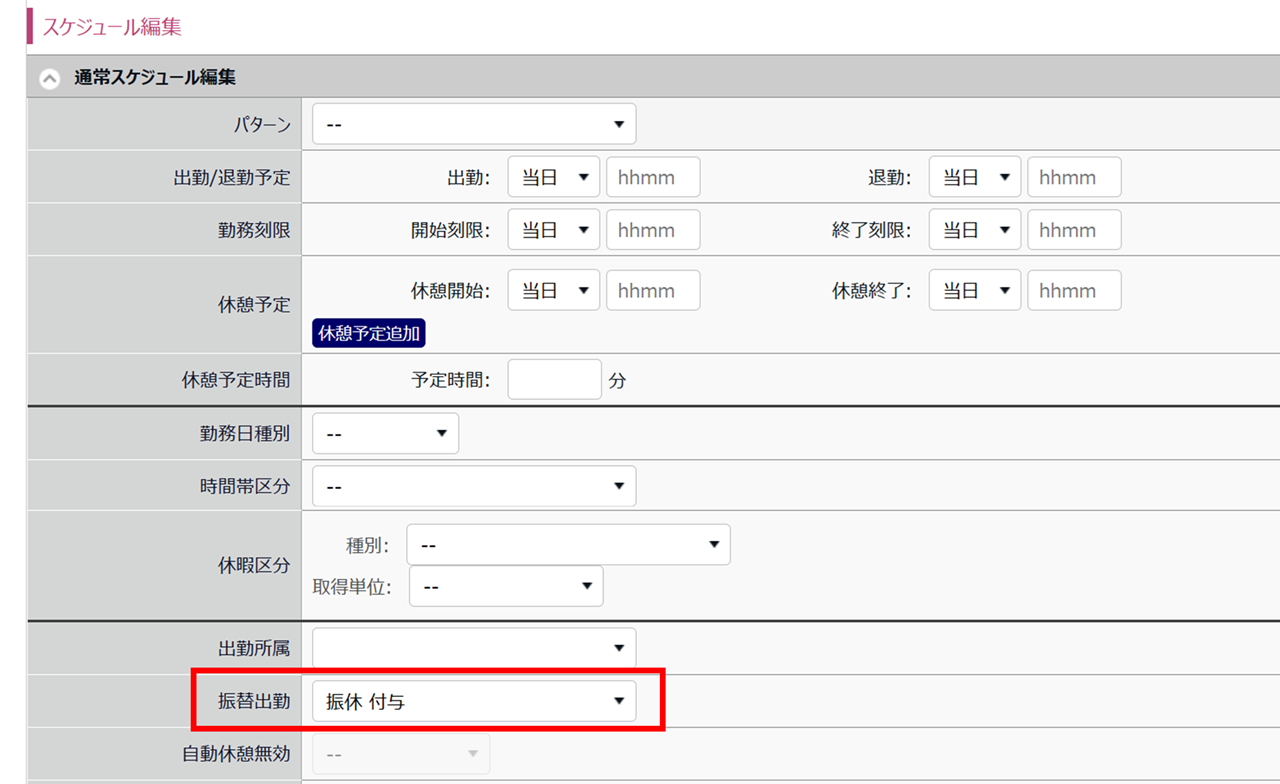
振替出勤用のパターンを作成し、パターンをセットする方法
ホーム画面「設定」内[スケジュール]>[パターン設定]>[新規登録]をクリック、以下の項目を設定し登録します。

| 項目名 | 説明 |
| パターン名 | 任意の名称を入力します(「振替出勤」など)。 |
| スケジュール種別 | 「通常勤務」を選択します。 |
| 出勤予定/退勤予定 | 任意の時刻を入力します。 決まっていない場合は空白でも問題ございません。 |
| 休憩設定1~3 | 任意の時刻を入力します。 決まっていない場合は空白でも問題ございません。 |
| 振替出勤の強制設定 | 作成した休暇区分(振休)を選択します。 |
ホーム画面「よく使うメニュー」内[日別データ]> 日付を指定して[表示]> 対象者の[編集]>「通常スケジュール編集」内「パターン」にて作成したパターン(振替出勤)を選択して[保存]をクリックします。
休暇の設定内「振休付与」で定めた時間以上の勤務が発生すれば、振替休日の残日数が増加します。
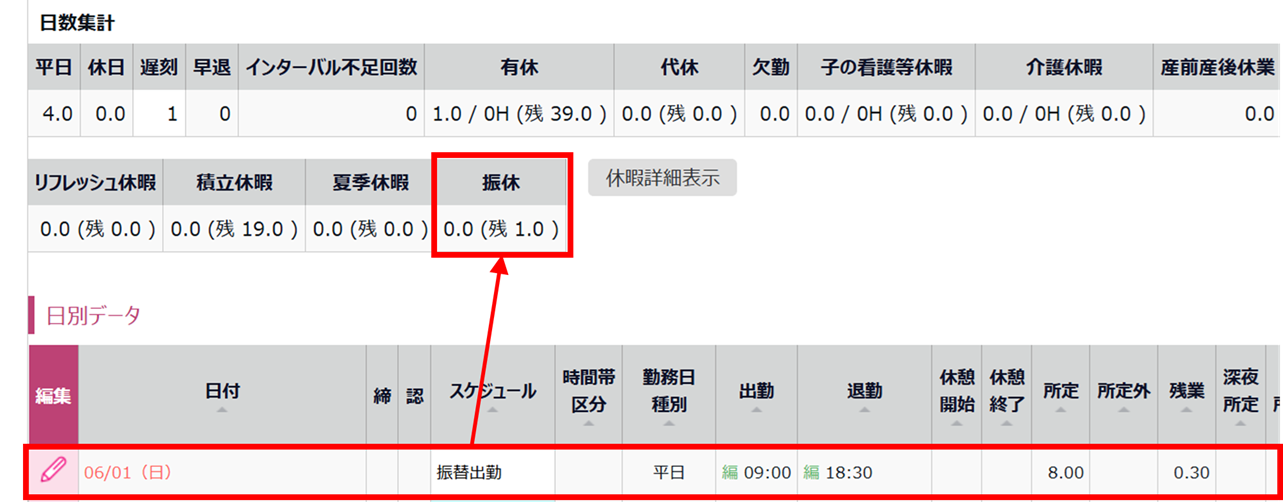
振休を取得する
振替休日を取得する日に、勤務データ編集画面やスケジュール登録画面より振休の休暇区分を割り当ててください。1日消化され、残日数から減算されます。
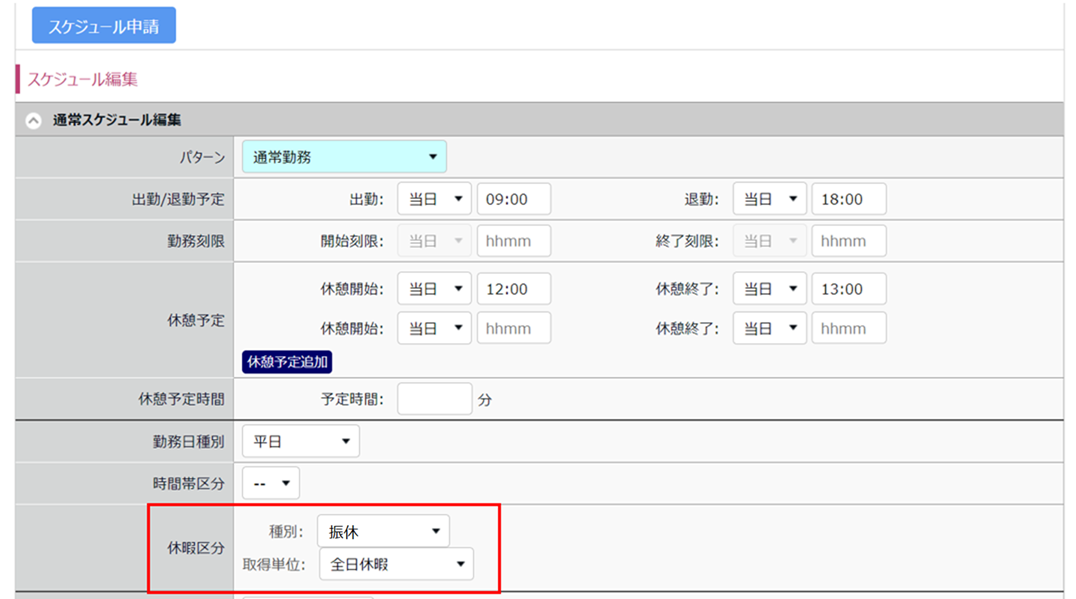
補足
いつの振替出勤日に対する振休かを後日確認したい場合は、備考欄に振替出勤日を記載してください。
注意点
休日(法定休日)は暦日単位で与える必要があります。 法定休日を振り替えた場合の振休を半日単位、時間単位で取得することは認められていません(労働基準法第35条及び基発535号参照)。